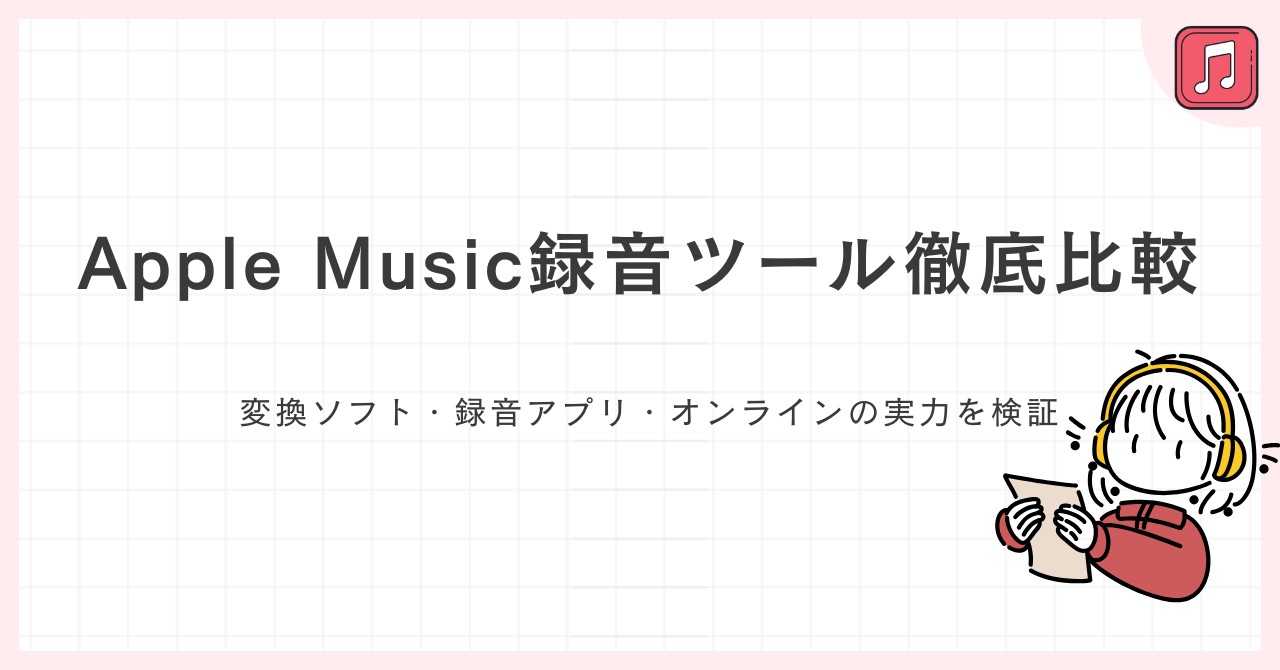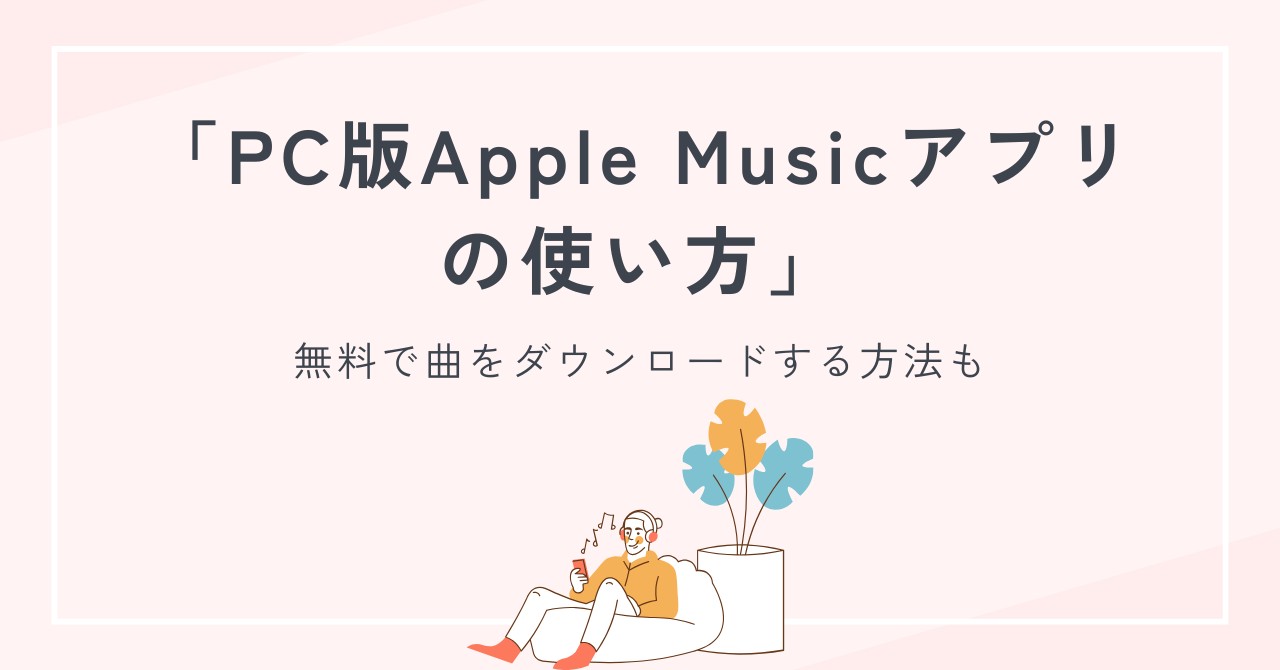おすすめのApple Music Converter!安全性と品質に優れてダウンロードソフト
要約: 安全で品質に優れているApple Music Converterを選ぶなら、MusicFab Apple Music 変換ソフトがおすすめ。ウイルスやマルウェアの心配なく使えますし、世界中にユーザーがいるため、ソフトに関する情報も豊富です。ID3タグや歌詞も保存できますので、ダウンロードしたファイルの管理にも役立ちます!
Apple Musicの楽曲を高音質のWAVやFLACなどに変換して保存できるApple Music Converter。今回は、プロの目線で、Apple Musicの音楽をオフライン再生用に録音・保存するのに役立つソフトを紹介します。ソフトの特徴だけでなく使い方も解説していきますので、Apple Musicをより快適に楽しみたい方は参考にしてみてください。なお、ご利用の際はApple Musicの利用規約と著作権法を守り、私的利用の範囲内にとどめましょう。

【結論】MusicFab Apple Music 変換ソフトが1番おすすめ!
高品質・安全・3分以上でApple MusicをMP3やWAVに変換したいなら、 MusicFab Apple Music 変換ソフトがおすすめ。本ソフトはApple Musicの音楽をロスレスでダウンロードし、MP3・M4A・FLAC・WAV・OPUSなどさまざまな形式に変換することができます。
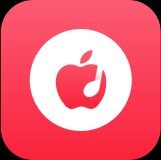
MusicFab Apple Music 変換ソフトの魅力
では、MusicFab Apple Music 変換ソフトは他社ソフトとどこが違うのでしょうか?本ソフトのすごいところは、ダウンロード品質と成功率、そしてスピードです。
- • 1曲数秒でダウンロード!業界最速レベル
- • Apple Musicの曲をロスレスでダウンロード
- • 録音ではなくダウンロードなので品質が最高
- • ID3タグだけでなく歌詞もダウンロードできる
- • ライブラリ機能搭載で、ダウンロードしたファイルをソフト内で確認できる
- • プレイリストやApple Musicラジオも一括ダウンロードできる
- • ダウンロード成功率99%!常に最新の仕様変更に対応
- • ブラウザ内蔵だからデスクトップ版アプリをインストールする必要なし
MusicFab Apple Music 変換ソフトは頻繁にアップデートされているため、常に最新の仕様変更に対応しています。Apple Musicの制限は特殊でエラーになってしまうソフトも多いですが、本ソフトなら高い成功率でApple Musicの変換が行えます。
MusicFab Apple Music 変換ソフトの使い方
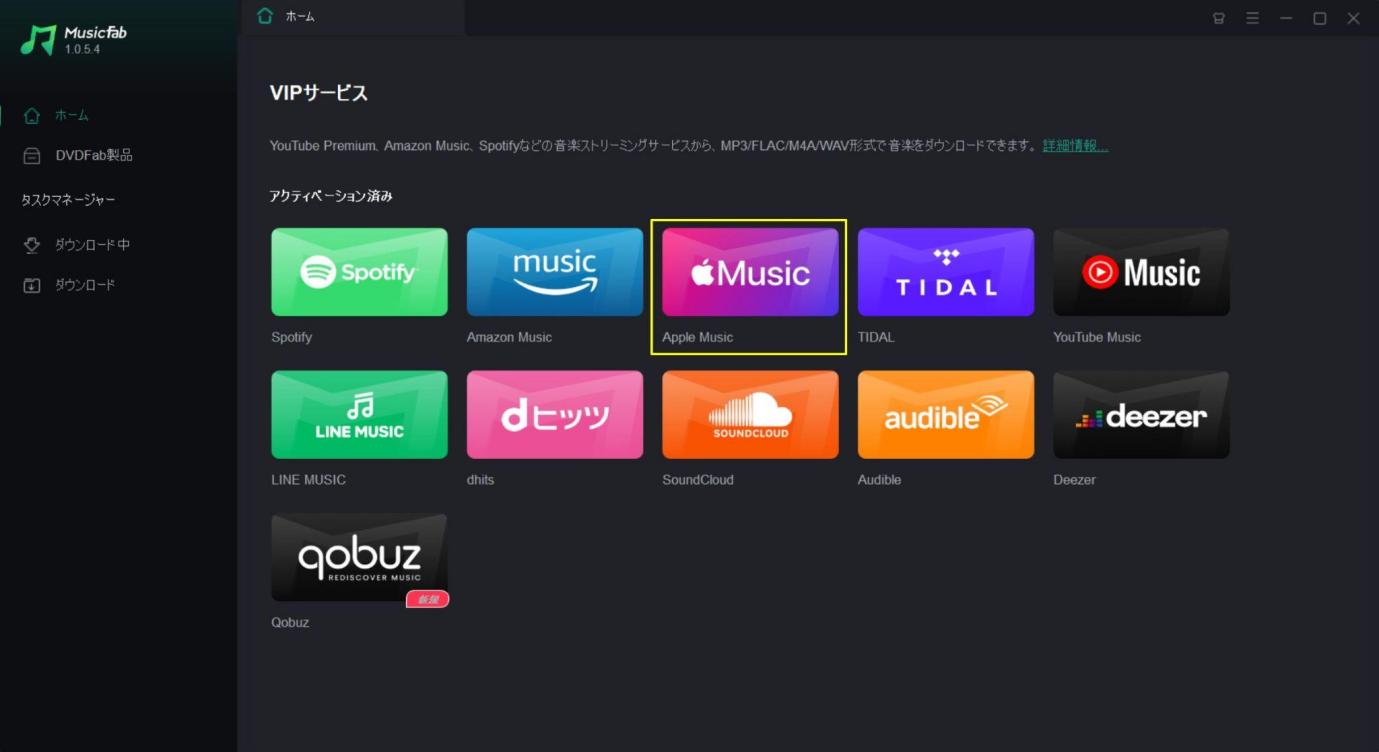
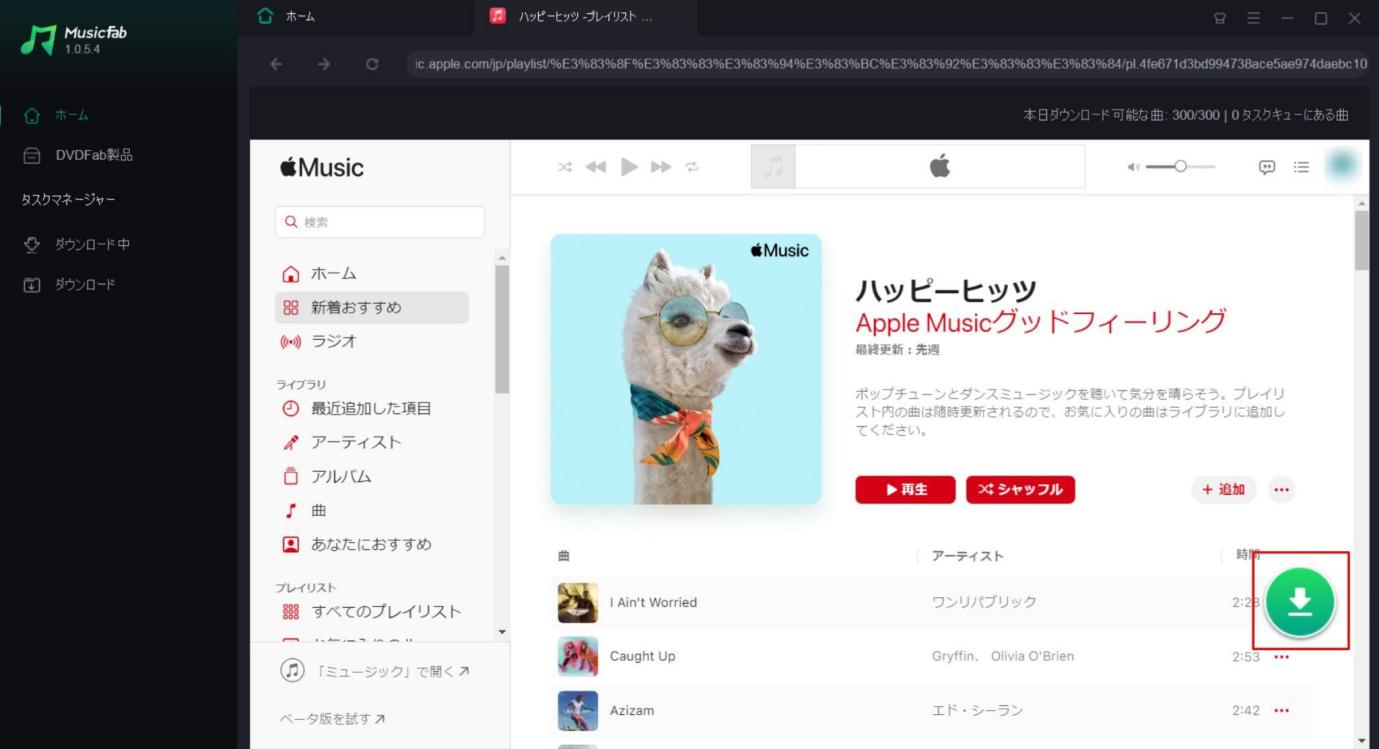
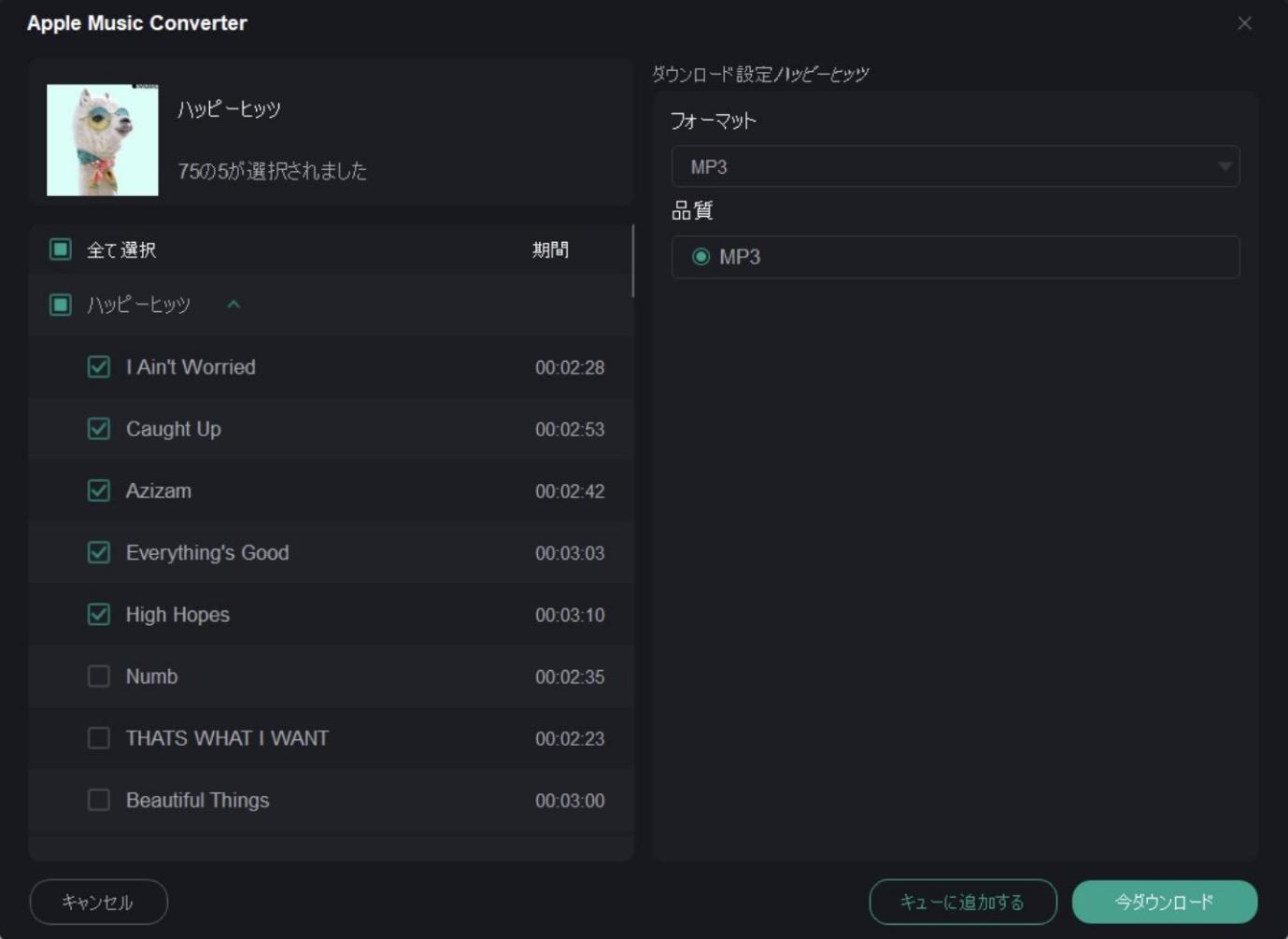
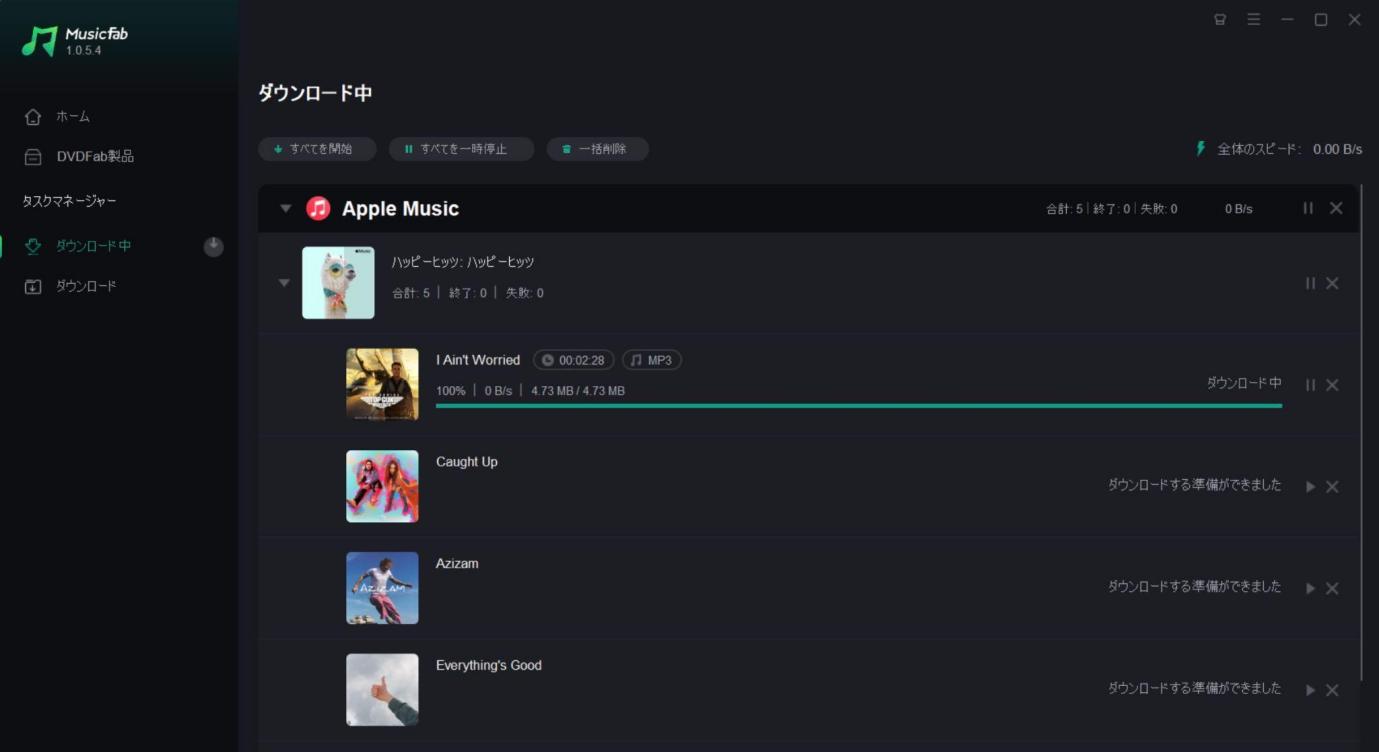
おすすめ!Apple Music Converter12選!
NO1 NoteBurner Apple Music Converter
MP3、AAC、WAV、FLAC、AIFFなどの形式に対応しているApple Music Converterです。10倍速でダウンロードができるため、4分程度の曲をおよそ40秒で保存できます。一方、無料版の場合は1分までしかダウンロードできないというデメリットもあります。
<ユーザーの口コミ>
- 個人的にエラーやバグに一度も遭遇したことがない
- 料金が二重請求されていた。おすすめしません
<使い方>
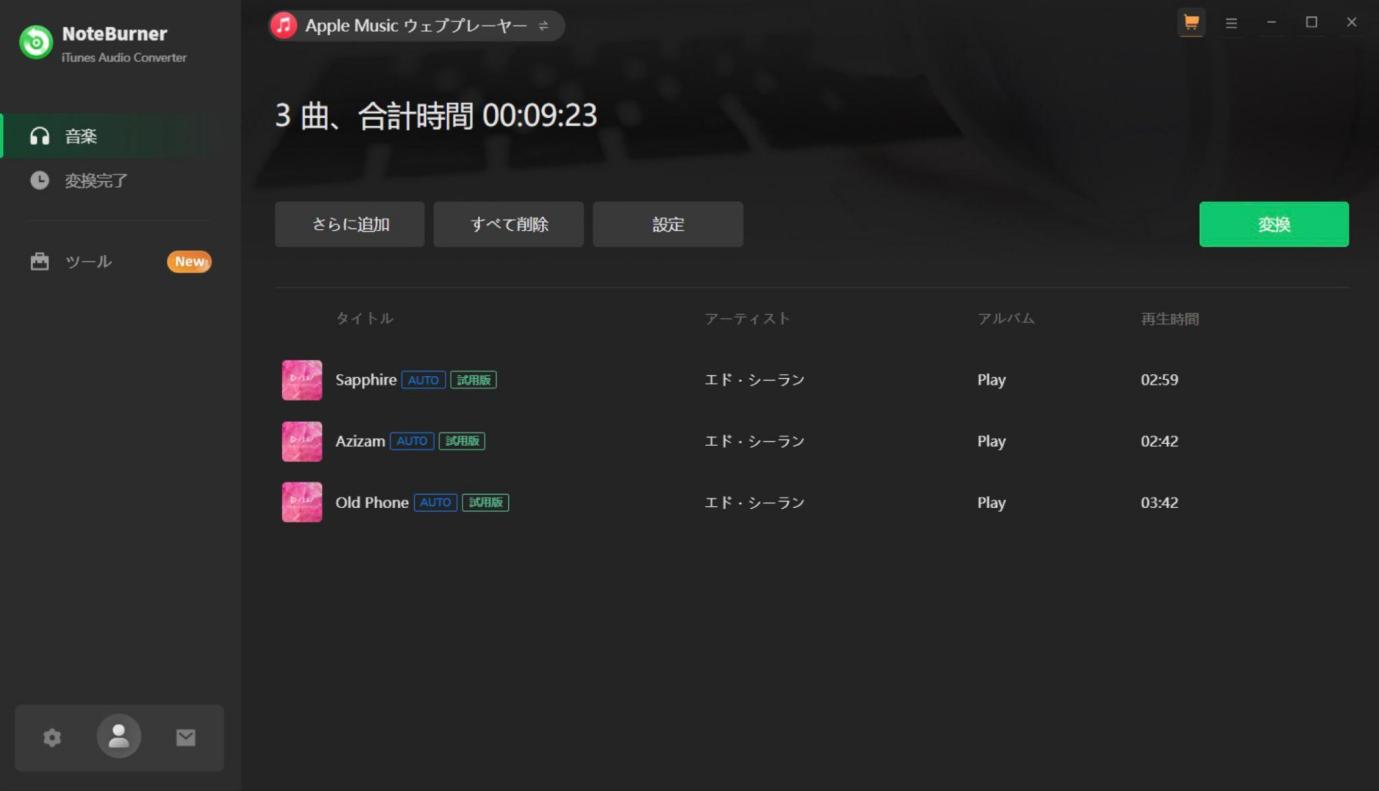
MuConvert Apple Music変換
ハイレゾ音質をキープしたままApple Musicの変換ができます。プレイリストやアルバムを一括でダウンロードでき、Windows版であれば最大35倍速でダウンロードが可能です。デメリットは無料版だと30秒までしか変換できないところ。変換部分を選択することはできず、冒頭の30秒が変換されます。
<ユーザーの口コミ>
- 自分の希望範囲を満たしており便利だった
- Webサイトが危険なページとしてブラックされた
<使い方>
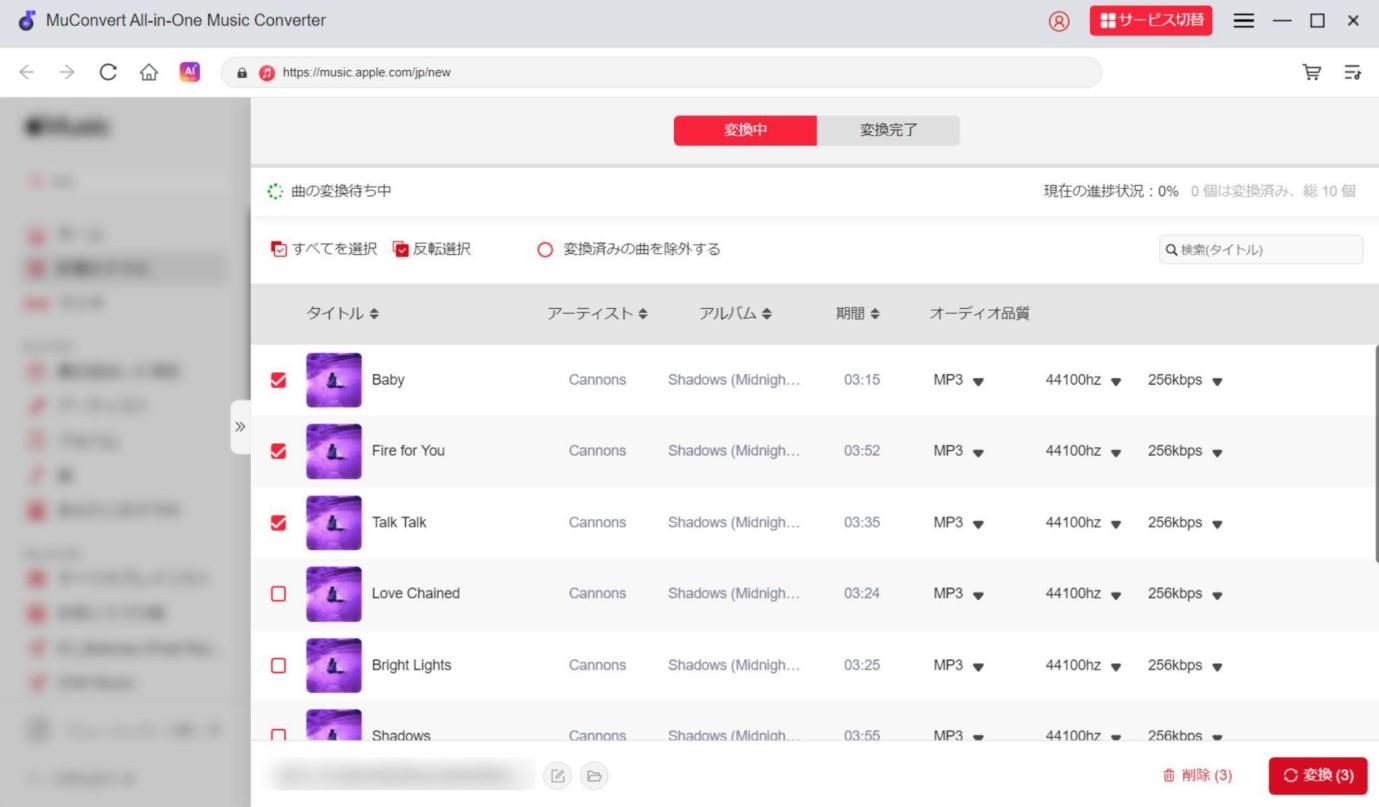
TuneFab Apple Music 変換
Apple Musicの音楽を無劣化で変換できるソフト。トラック名やアーティスト名を含むID3タグも取得できます。ただし、無劣化とはいいつつ本ソフトは録音ソフトなので音質の劣化は起こります。また、エラーが発生することもあるため注意してください。
<ユーザーの口コミ>
- 各曲にジャケット写真が付いていて、聴くたびに変わっていくのが楽しい
- 200曲以上の変換を試したが3曲しかダウンロードできない
<使い方>
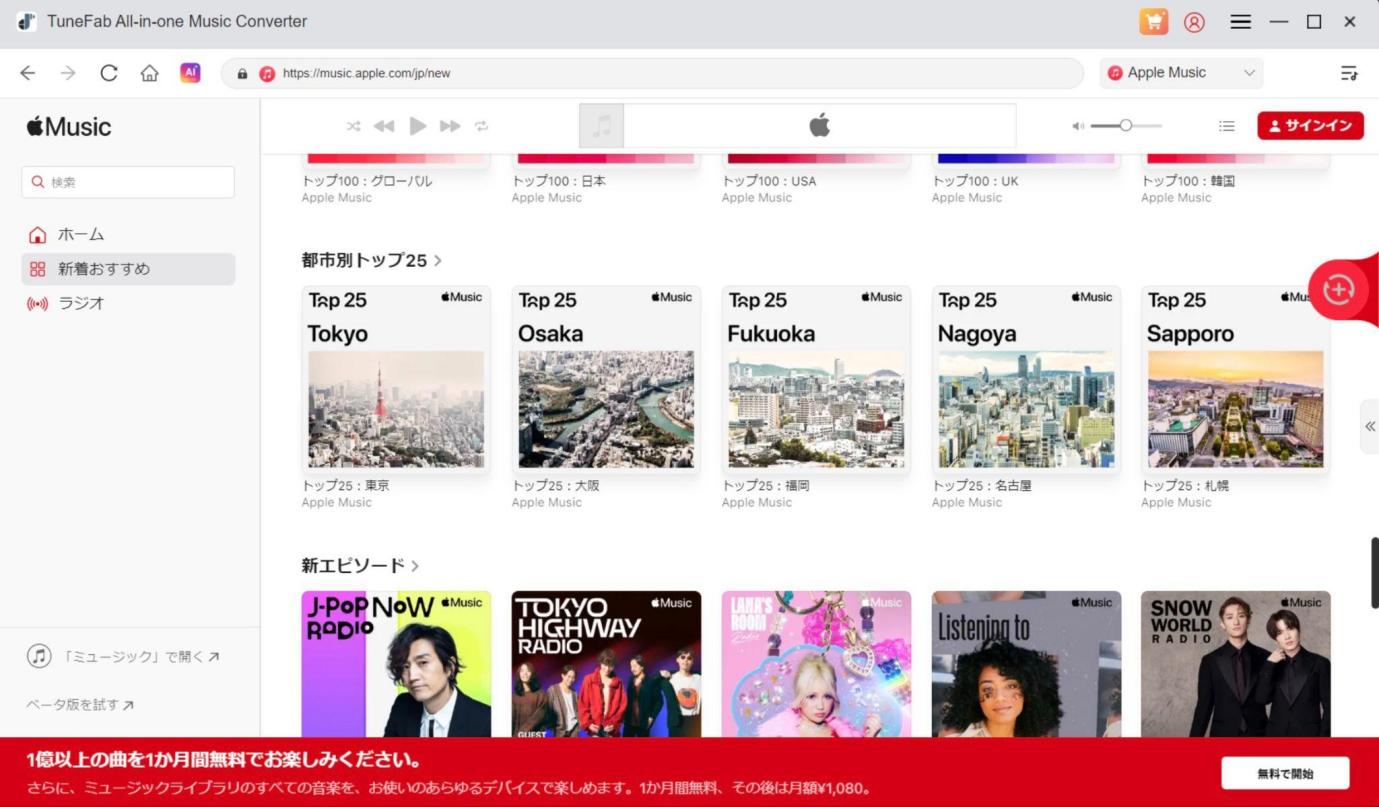
ViWizard Apple Music 変換ソフト
インターフェースがシンプルで使いやすいと評判のApple Music Converterです。設定欄から形式や品質を一括設定できるため、数クリックで簡単に変換が行えます。一方、ダウンロードしたファイルに劣化が起こる点には注意してください。
<ユーザーの口コミ>
- 価格が手頃でアップデートが頻繁に行われる
- ライセンス認証や返金手続きが分かりづらい
<使い方>
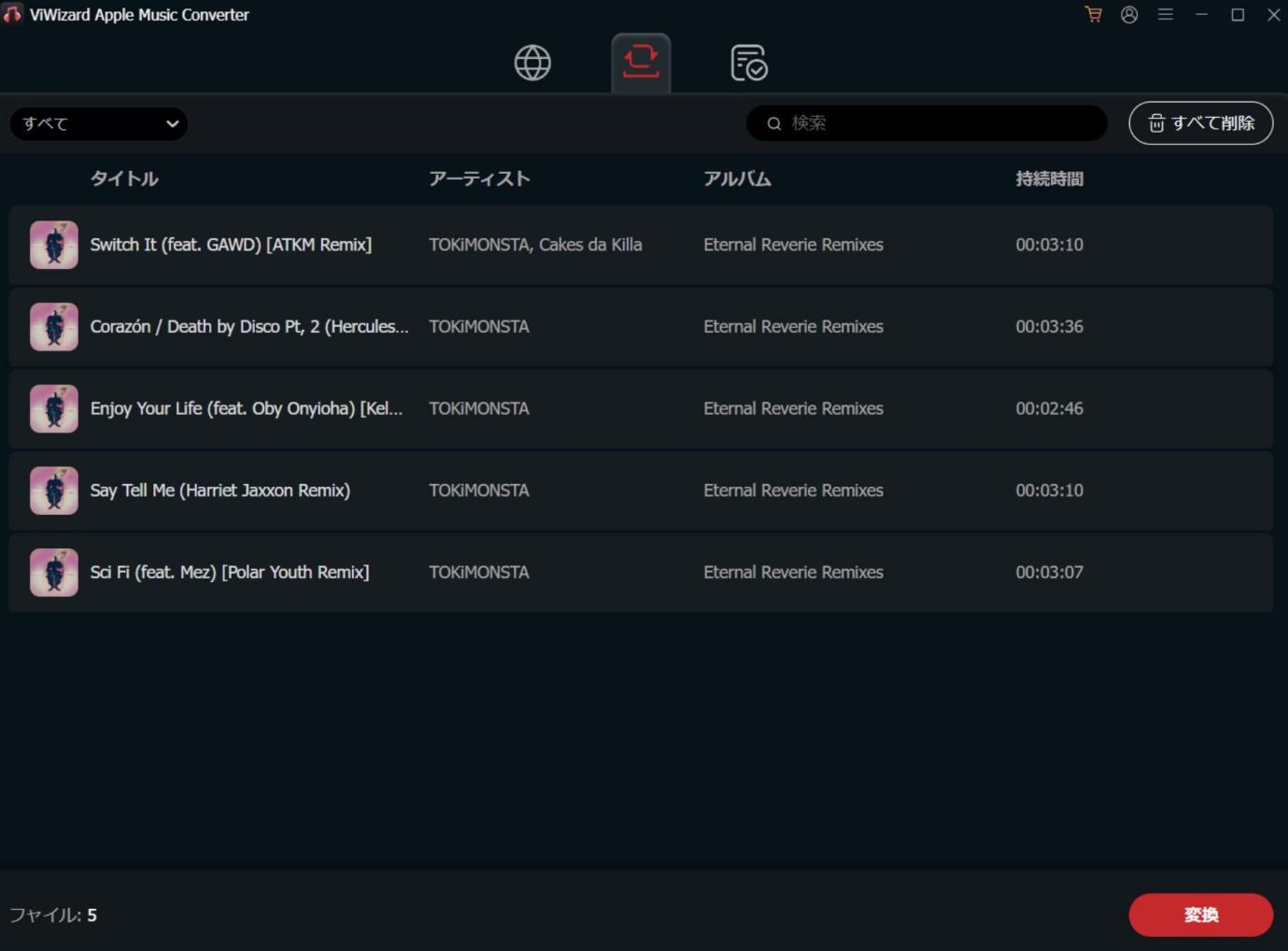
TuneMobie Apple Music Converter
Apple Musicの音楽を20倍速でダウンロードできるソフトです。出力ファイル名を変更できる機能もあるため、自分の好きな名前でファイルを保存できます。
<ユーザーの口コミ>
- iPhoneだけでなく他のDAPを使って音楽を聴きたい人には便利
- ライセンスを購入したのに有効化されなかった
<使い方>
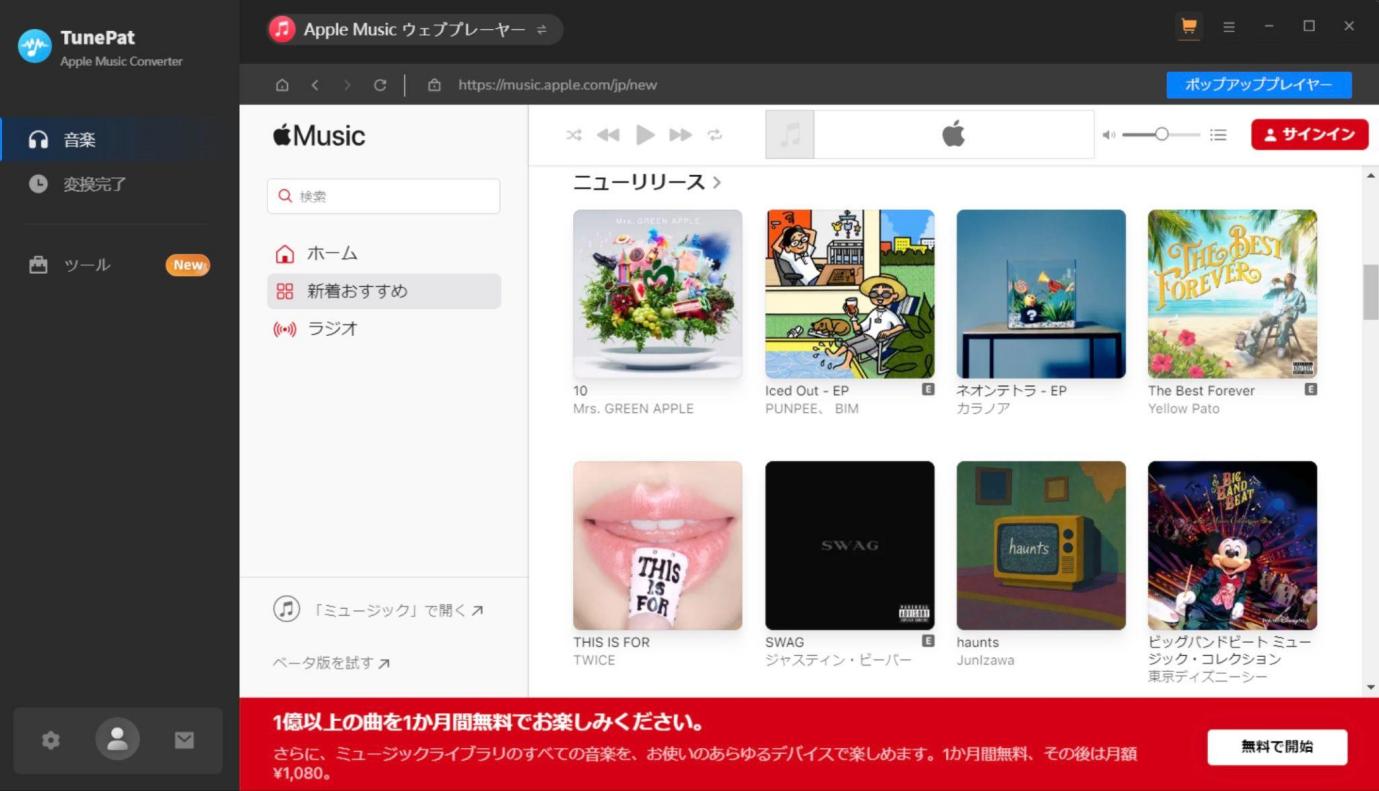
Free Apple Music Converter
softnicで配布されているWindows向けのApple Music Converterです。Apple Musicの音楽のDRMを回避してダウンロードできると謳われていますが、実際はiTunesで購入した楽曲もしくはミュージックアプリに取り込んだ手持ちのファイルしか変換できません。
<ユーザーの口コミ>
マイナーなソフトであるため口コミを見つけることができませんでした。
<使い方>
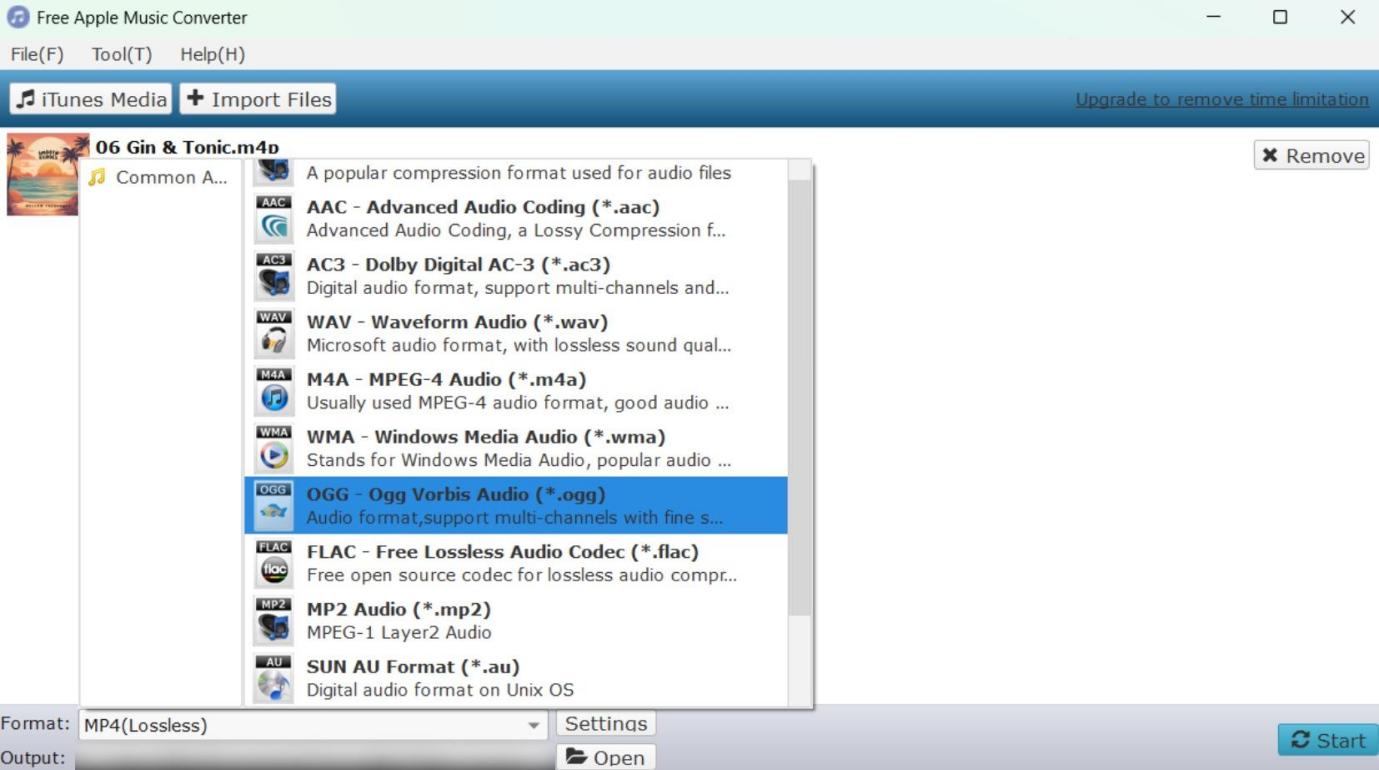
TunePat Apple Music Converter
Apple MusicだけでなくポッドキャストやiTunesで購入した曲なども変換できます。URLの解析もスピーディーで、CDに書き込んだりID3タグを編集したりする機能もあります。デメリットは、ビットレートが最高256kbpsまでしか対応していないところ。また、無料版の場合は1分までしか変換ができません。
<ユーザーの口コミ>
- Apple Music側の仕様変更でダウンロードでになくなってもすぐに更新されるので気に入っている
- 対応が遅すぎる。1日1通しかやり取りできない
<使い方>
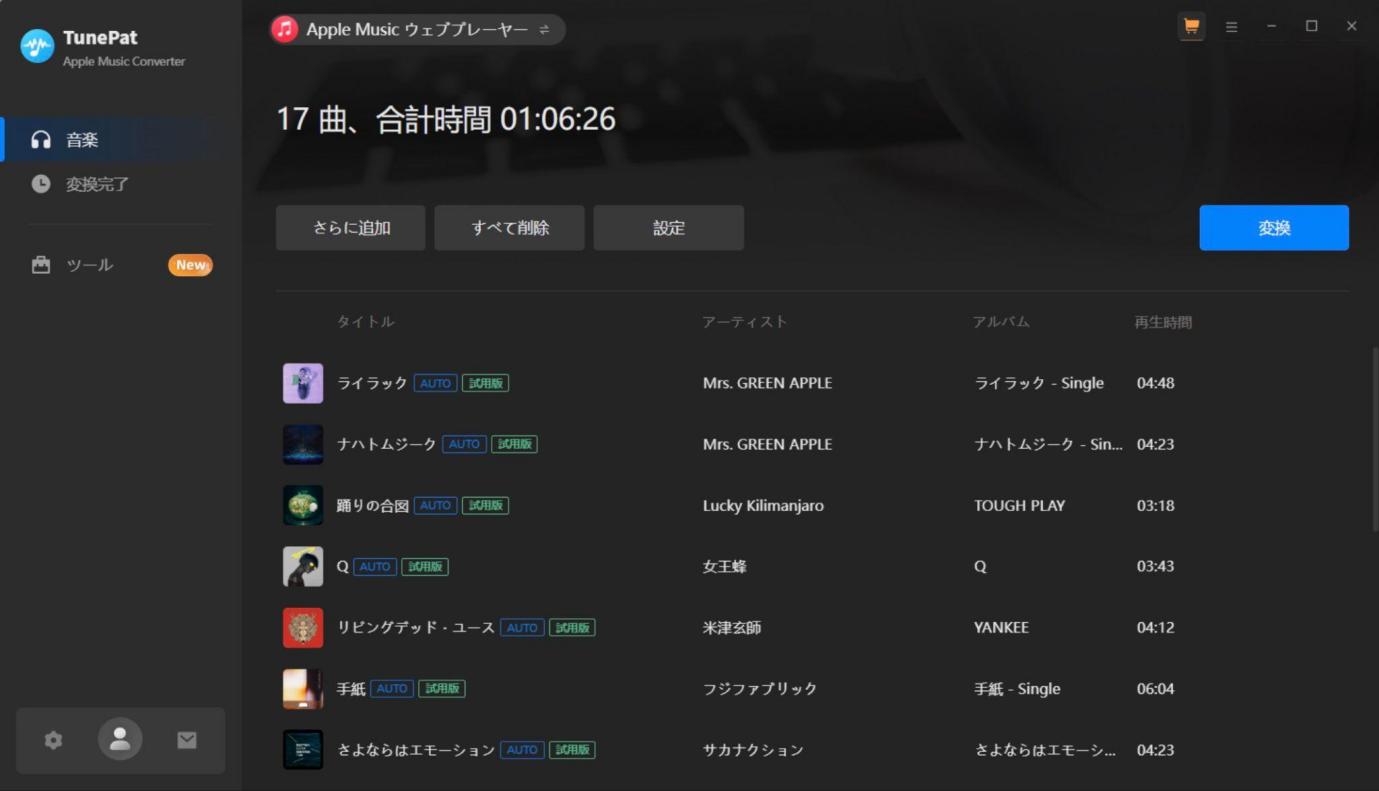
Sidify Apple Music Converter
Apple Musicの音楽をMP3やWAVに変換できるだけでなく、歌詞をTXTやLRCとして保存できるソフトです。フォーマット変換機能やAIによるボーカルリムーバー機能も搭載されています。一方、ときどき指定していない曲がダウンロードされてしまうというデメリットもあります。特に同一タイトルの場合は、誤作動が起こりやすいようです。
<ユーザーの口コミ>
- 変換スピードが速くウイルスもない
- サービスそのものは素晴らしいが、有料版を購入しようとしたらカードが拒否された
<使い方>
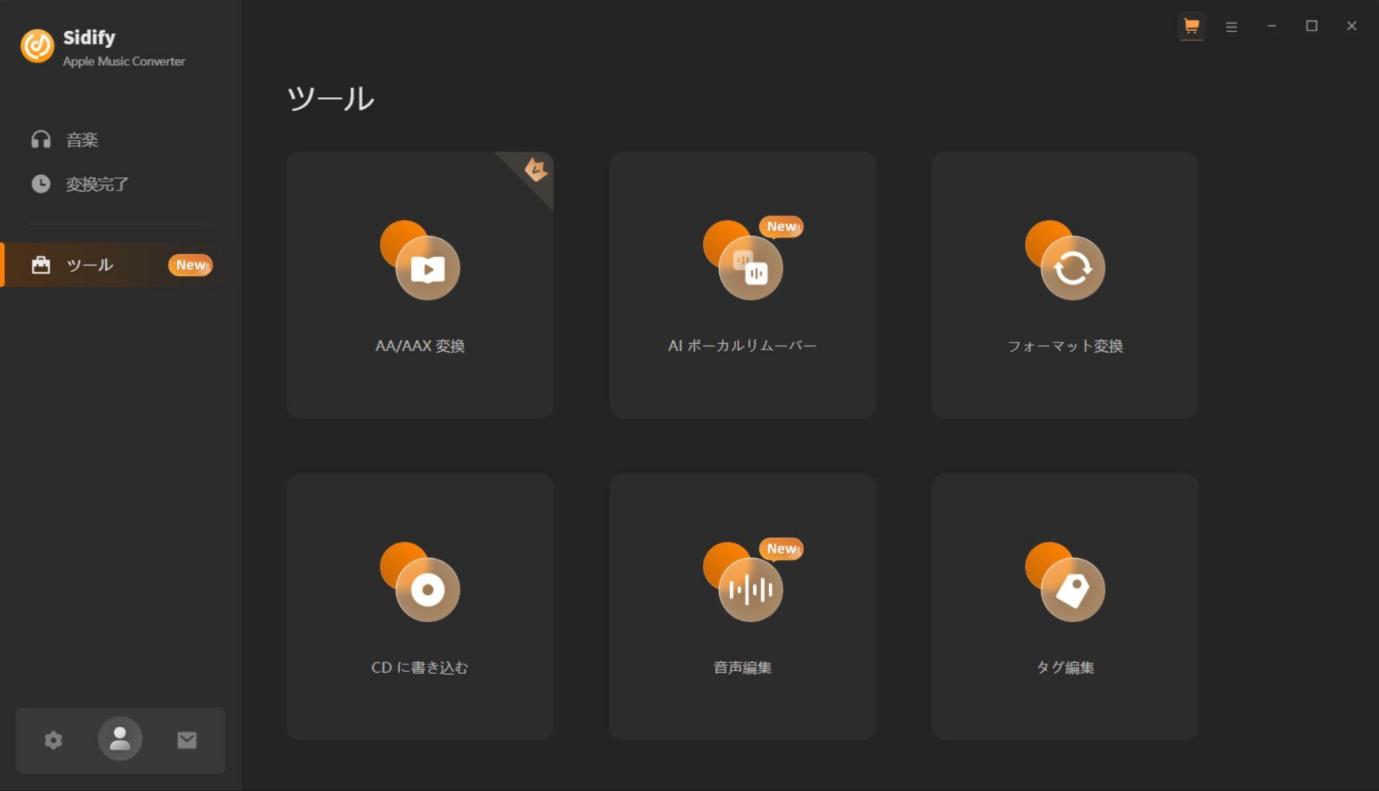
DumpMedia Apple Music Converter
インターフェースが洗練されているApple Music Converterです。曲のOF3タグをそのまま保存できるため、変換後のファイル管理も簡単になります。一方、無料版の場合は30日間しか利用できず、最長3分までしか変換できません。
<ユーザーの口コミ>
- 永久ライセンスがリーズナブル
- ダウンロード時にエラーが発生することがある
<使い方>
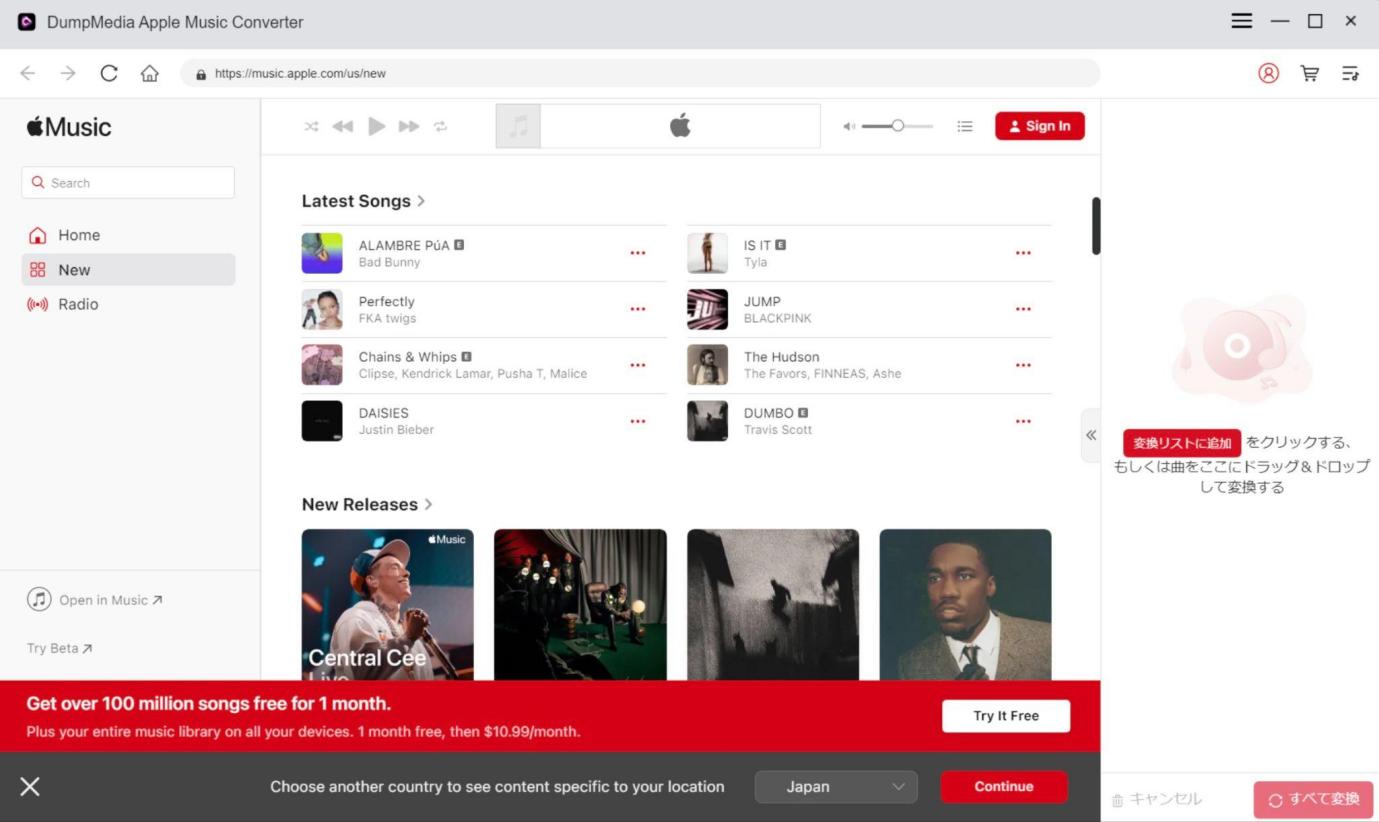
OndeSoft Apple Music Converter
320kbpsのMP3でApple Musicをダウンロードできます。ダウンロード速度も最大10倍速まで対応可能で、ファイル名を事前に設定することもできます。ただし、無料版の場合は各局3分まで、なおかつ3曲までしか変換できません。実際は変換速度もそこまで高速ではありませんので注意してください。
<ユーザーの口コミ>
- 定期的にアップデートされる素晴らしいソフト
- 購入したのにアクティベーションキーが届かない
<使い方>
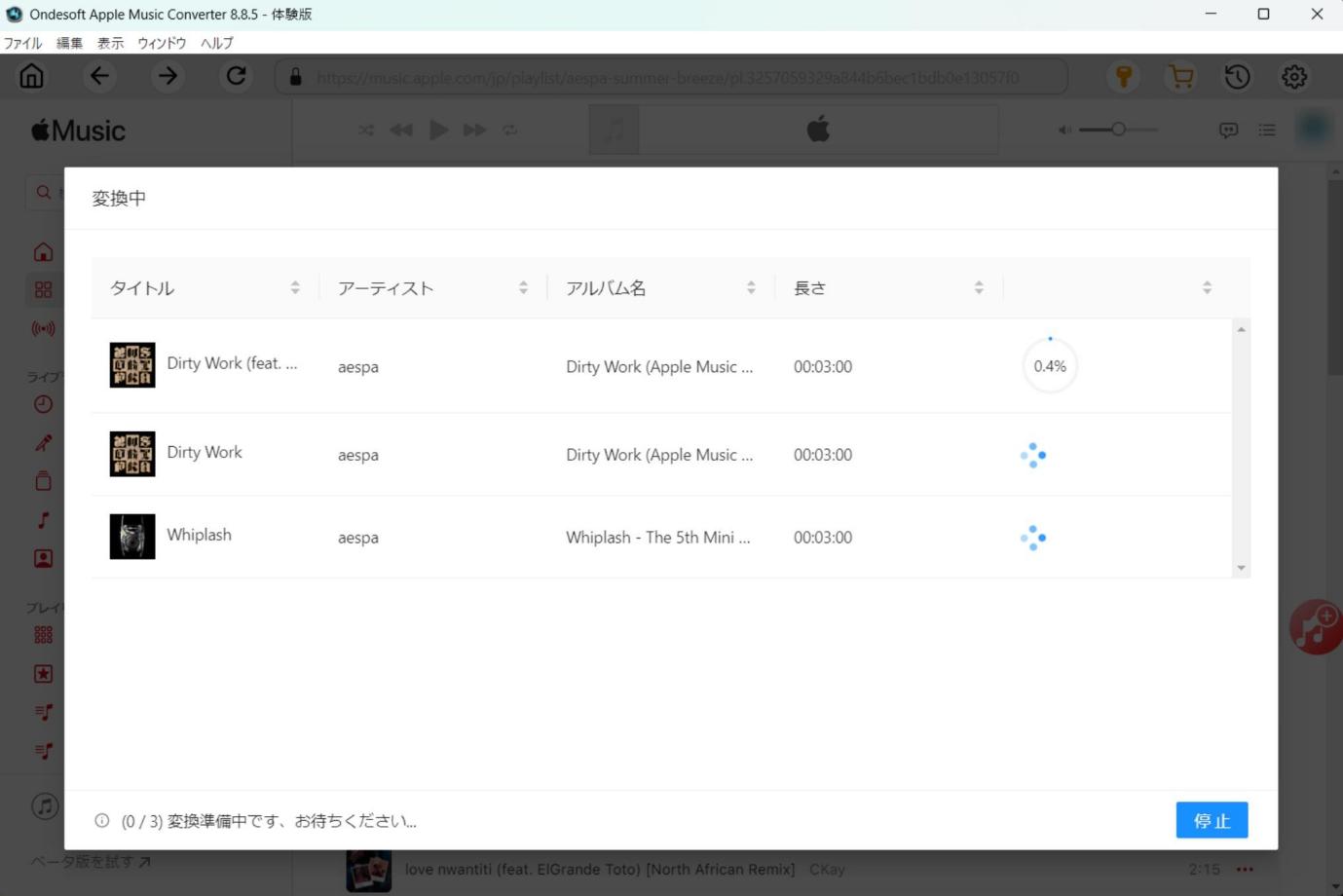
NoteCable Apple Music Converter
CDへの書き込み機能やフォーマット変換機能などが搭載されています。オーディオ編集機能も搭載されていますので、ニーズに合わせてファイルをカスタマイズできるでしょう。一方、変換したファイルに劣化が起きることがある点はデメリットです。
<ユーザーの口コミ>
- プロフェッショナルな変換ツール
- iTunesからFLACロスレスで音楽をダウンロードできるのは本当に便利
<使い方>
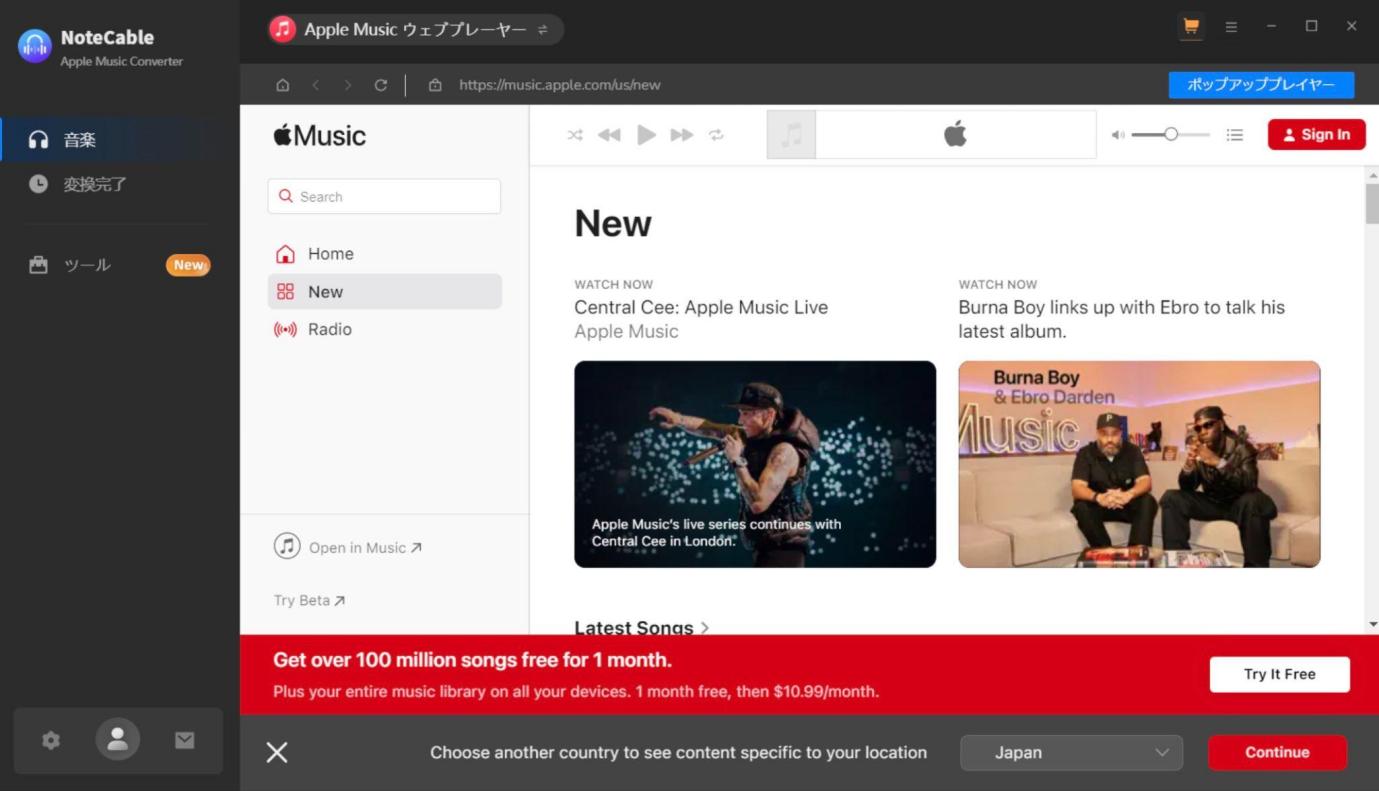
DRmare Apple Music Converter
Apple MusicのWebプレーヤーを内蔵している変換ソフト。月額プランも$14.95と比較的リーズナブルで、ダウンロード時にタイトルを変更したり、歌詞を保存したりする機能も搭載されています。ただし、公式サイトが英語のみであるため、英語が苦手な方は注意してください。ソフトは日本語に対応しています。
<ユーザーの口コミ>
- シンプルでパワフルなApple MusicをMP3に変換できるソフト
- 無料でダウンロードできるのは前半の30秒間のみ
<使い方>
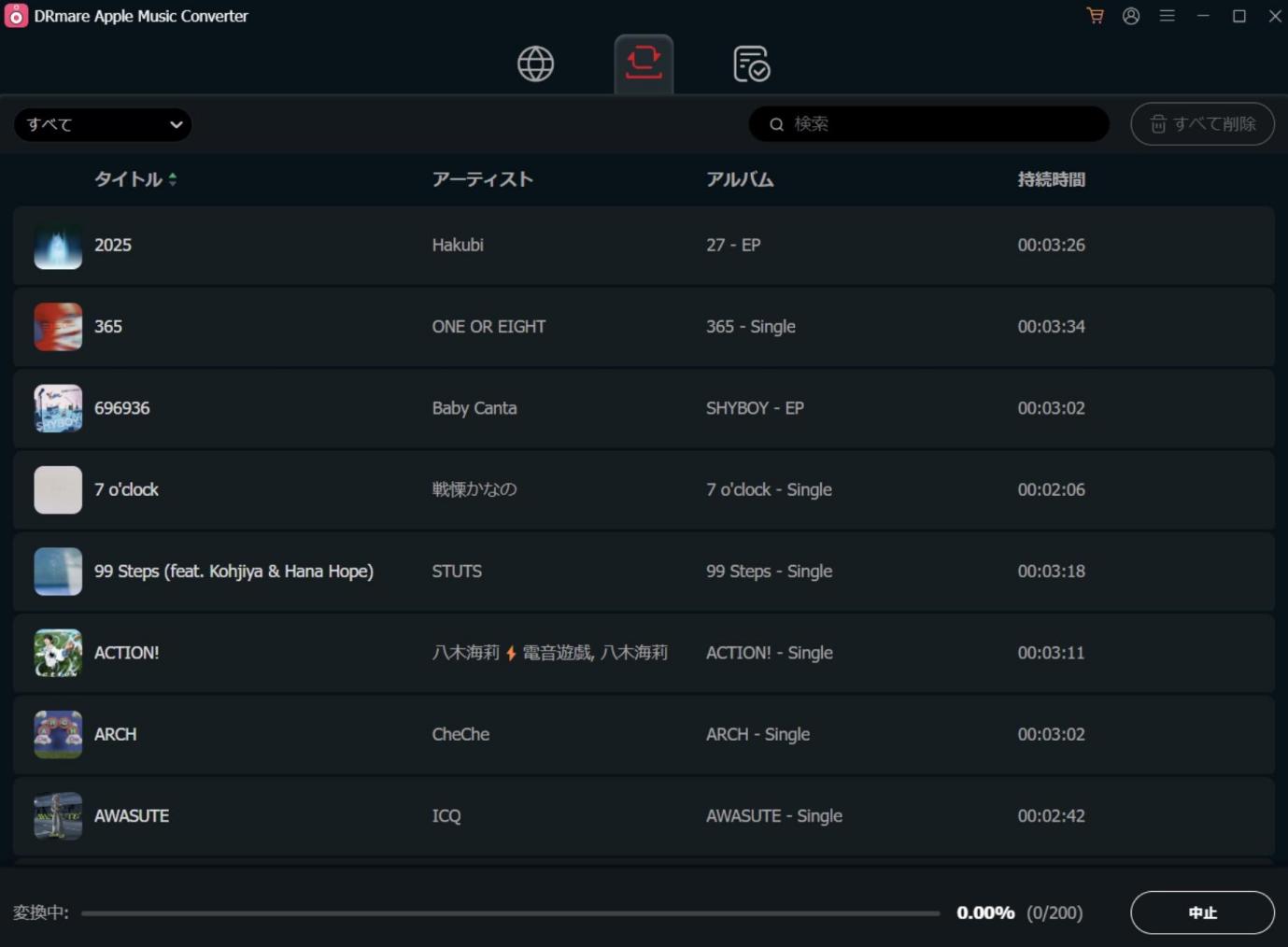
Apple Music Converterを表で比較
| Apple Music Converter | 無料で3分以上保存 | 対応OS | 対応形式 | 歌詞保存 | 音質 | ID3タグの取得 |
|---|---|---|---|---|---|---|
| MusicFab Apple Music 変換ソフト |
✔(フル) |
Windows/Mac | MP3/M4A/WAV/FLAC/OPUS |
✔ |
★★★★★ | ✔ |
| NoteBurner Apple Music Converter | × | Windows/Mac | MP3/AAC/WAV/FLAC/AIFF | × | ★★★★☆ | ✔ |
| MuConvert Apple Music変換 | × | Windows/Mac | MP3/M4A/WAV/FLAC | × | ★★★★☆ | ✔ |
| TuneFab Apple Music 変換 | ✔(3分まで) | Windows/Mac | MP3/M4A/WAV/FLAC | × | ★★★★☆ | ✔ |
| ViWizard Apple Music 変換ソフト | × |
Windows/Mac |
MP3/M4A/M4B/WAV/AIFF/FLAC |
× | ★★★★☆ | ✔ |
|
TuneMobie Apple Music Converter |
× |
Windows/Mac |
MP3/AAC/FLAC/WAV/AIFF/FLAC |
× |
★★★★☆ |
〇 |
|
Free Apple Music Converter |
△(3分まで) |
Windows |
MP3/AAC/M4B/M4A/WAV/FLAC |
× |
★★★★☆ |
〇 |
|
TunePat Apple Music Converter |
× |
Windows/Mac |
MP3/AAC/FLAC/WAV/AIFF/FLAC |
× |
★★★★☆ |
〇 |
|
Sidify Apple Music Converter |
× |
Windows/Mac |
MP3/M4A/WAV/FLAC/AIFF/ALAC |
〇 |
★★★★☆ |
〇 |
|
DumpMedia Apple Music Converter |
× |
Windows/Mac |
MP3/M4A/FLAC/EAV |
× |
★★★★☆ |
〇 |
|
OndeSoft Apple Music Converter |
× |
Windows/Mac |
MP3/AAC/M4A/FLAC/WAV/AIFF |
× |
★★★★☆ |
〇 |
|
NoteCable Apple Music Converter |
× |
Windows/Mac |
MP3/AAC/FLAC/WAV/AIFF/FLAC |
× |
★★★★☆ |
〇 |
|
DRmare Apple Music Converter |
× |
Windows/Mac |
MP3/AIFF/M4A/FLAC/WAV |
〇 |
★★★★☆ |
〇 |
今回紹介したApple Music Converterのほとんどは「ロスレスで変換できる」「320kbpsに対応」と謳われていますが、ほとんどのソフトは録音方式を取っているため、音質の劣化が起こる可能性があります。
一方、MusicFab Apple Music 変換ソフトはダウンロードソフトなので、Apple Musicの音楽をロスレスでダウンロードできます。また、対応形式もMP3/M4A/WAV/FLAC/OPUSと豊富です。
まとめ
今回はApple Music Converterを紹介しました。品質・成功率・速度で選ぶなら、MusicFab Apple Music 変換ソフトが1番!エラーが起こることもほとんどなく、ソフトの動作も非常に軽いので、ぜひ試してみてくださいね。